Канбан
Канбан — это виртуальная доска, на которой наглядно представлены текущие сделки и прогресс по ним. Канбан используется для упорядочивания работы менеджеров и контроля над ней.
Визуально канбан представляет собой таблицу с несколькими столбцами, по которым распределены карточки. Каждый столбец — это этап рабочего процесса, а карточка — это сделка с клиентом. Сделка перемещается от одного этапа к другому, пока не будет завершена тем или иным образом.
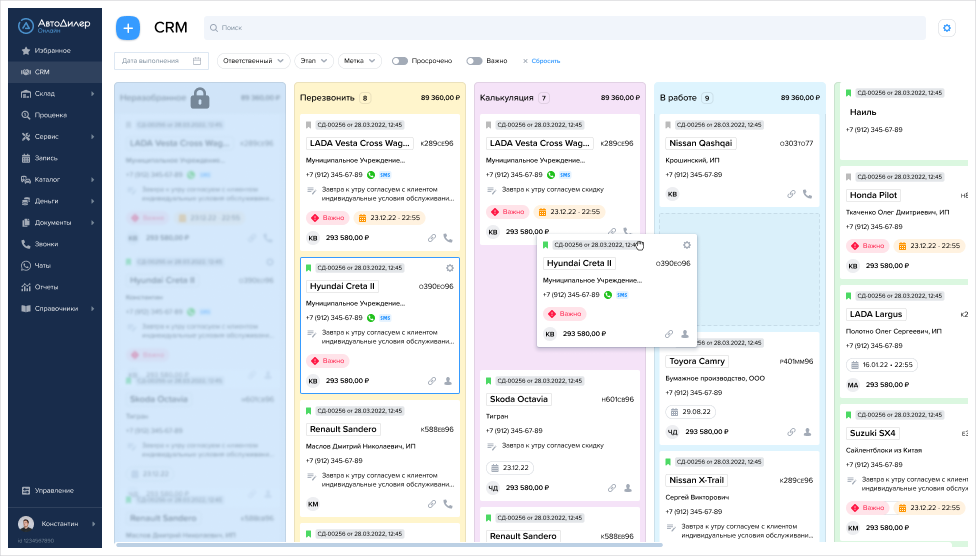
Пример заполненного канбана
|
|
|
|
|
|
Горизонтальная прокрутка канбанаЕсли все этапы не помещаются на экране, воспользуйтесь инструментами для горизонтальной прокрутки:
|
|
|
|
|
|
Вы можете переключить канбан на отображение в виде списка. Для этого нажмите в правом верхнем углу кнопку [Список сделок].
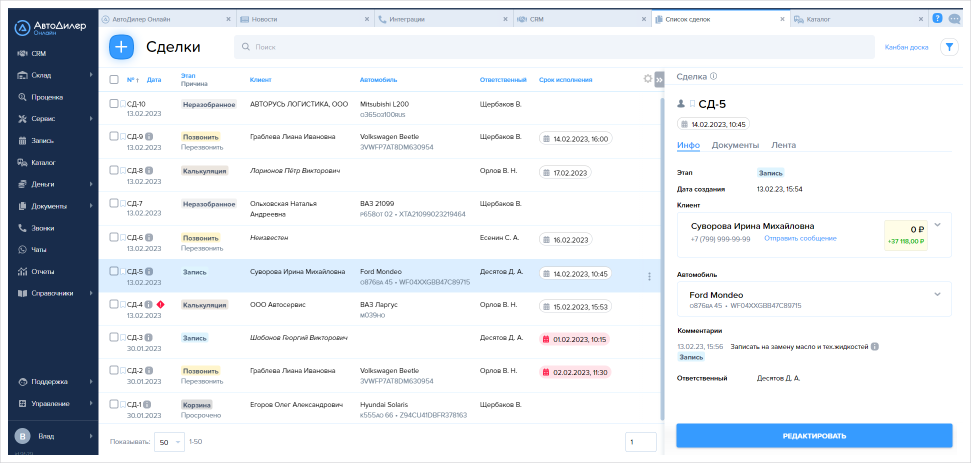
Список показывает все сделки за всё время использования канбана. Вы можете сортировать его по колонкам и фильтровать по различным параметрам:
-
этап + причина;
-
ответственный сотрудник;
-
дата или диапазон дат;
-
присвоенная метка;
-
отметка «Важно»;
-
просроченные.
Также в разделе действует поисковая строка, благодаря которой можно находить конкоретные сделки по ключевым словам.
Настройка канбана перед началом работы
Канбан находится в главном меню, пункт CRM. Изначально он состоит из 8 этапов, разделенных на 3 группы:
1. Начальный этап:
-
Неразобранное — сюда по умолчанию попадают все новые сделки.
2. Рабочие этапы:
-
Позвонить
-
Калькуляция
-
Запись
-
В работе3. Финальные этапы:
-
Выполнен
-
Отказ
-
Корзина
Чтобы отредактировать этапы, нажмите в правом верхнем углу экрана кнопку [⚙️]. Вы попадете в окно настроек.
Начальный и Финальные этапы являются системными, то есть их нельзя удалять или добавлять, но можно скрыть, чтобы они не отображались на канбане. Рабочие этапы можно изменять как угодно: удалять, переименовывать, добавлять. Также всем этапам можно присваивать цвета и настраивать дополнительные параметры:
-
в какие этапы можно переносить задачу из текущего;
-
какие причины невыполнения могут отображаться в сделке.
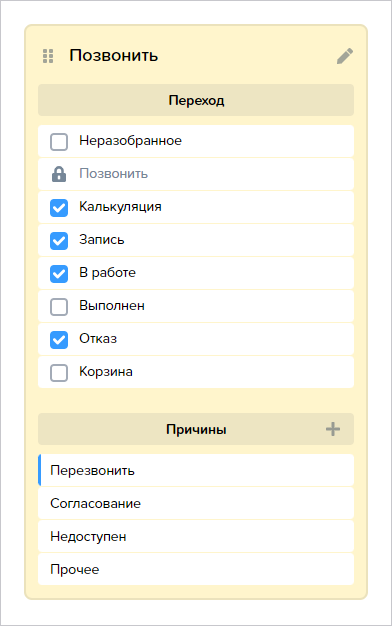
|
|
|
|
|
|
Переходы и Причины в этапахВ настройках этапа можно указать следующие параметры:
|
|
|
|
|
|
В правом верхнем углу находится кнопка [Карандаш]. По нажатию на неё открывается меню редактирования этапа:
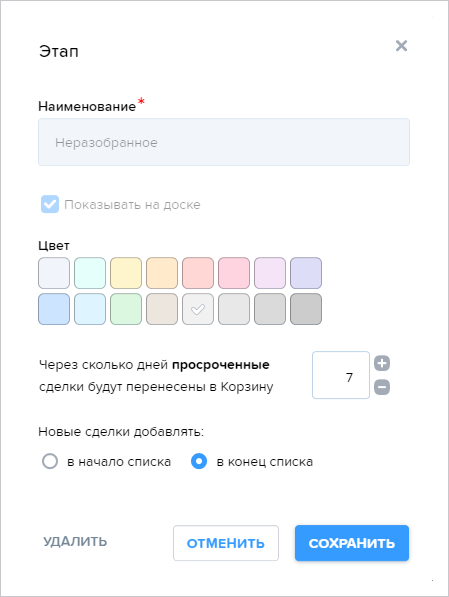
Здесь вы можете изменить название этапа (только для Рабочих этапов) и цвет, а также задать видимость и отсрочку, после которой сделка будет автоматически перемещена в Корзину или другой этап. Также можно настроить положение, которое будет занимать каждая новая сделка: вверху или внизу этапа — чтобы идти по приоритету от новых сделок к старым или наоборот.
В общих настройках CRM можно создать правило для каждого типа документов: согласно этому правилу, сделки по созданной калькуляция, заказ-наряд, запись на ремонт и т.д. будут автоматически попадать в заданный этап канбана, минуя предыдущие. Здесь же можно задать правило, по которому для выбранных категорий документов сделки создаваться не будут.
Использование канбана
Заполненный канбан выглядит примерно таким образом:
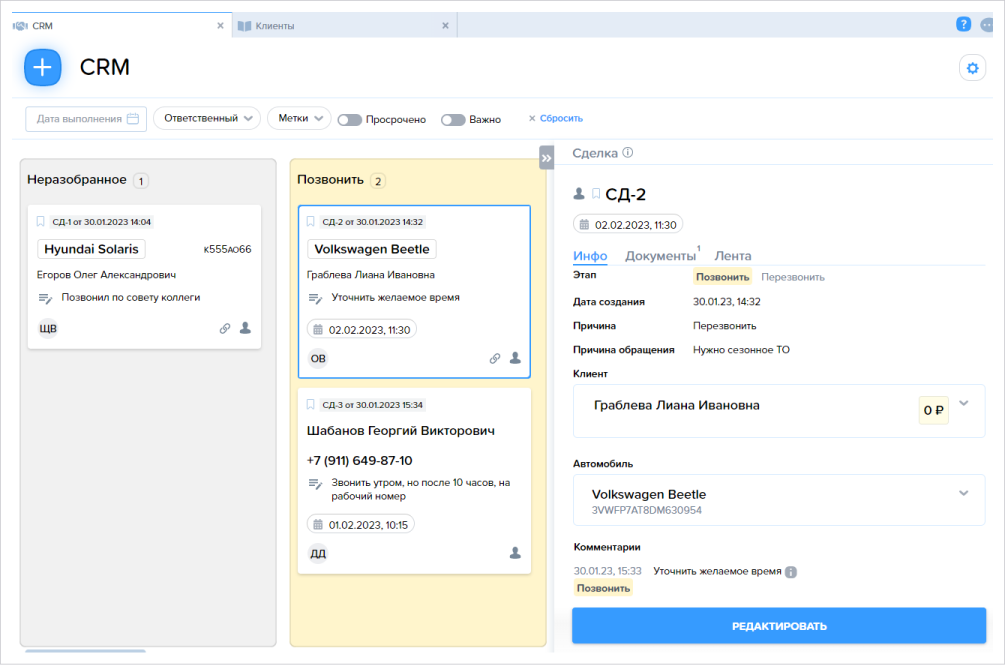
Над канбаном представлен фильтр, который позволяет отсортировать сделки по ряду характеристик:
-
дедлайн;
-
ответственный сотрудник;
-
присвоенная метка;
-
просроченная;
-
важная.
При клике по сделке открывается предпросмотр с общей информацией, документами и лентой, где собрана вся история контактов с клиентом в хронологическом порядке.
Сделки статичны, их нельзя перетащить в другой этап мышкой. Чтобы изменить положение сделки на канбане, требуется перейти в режим редактирования и вручную изменить её этап либо вызвать контекстное меню и поменять этап там:
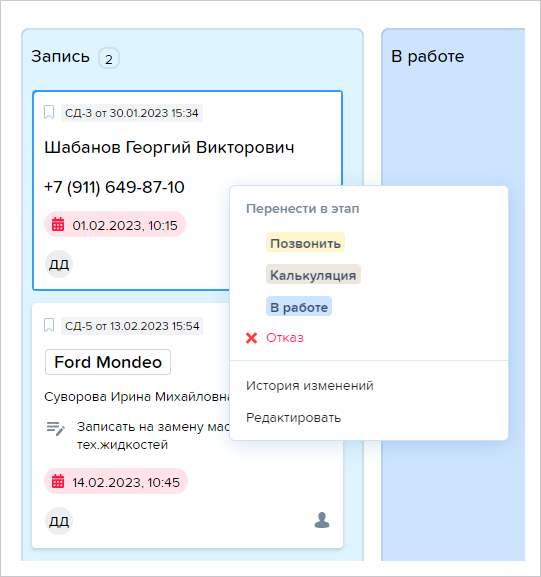
При переносе сделки на другой этап комментарий сохраняется – не нужно заново писать ту же информацию или подглядывать, что было на прошлом этапе:
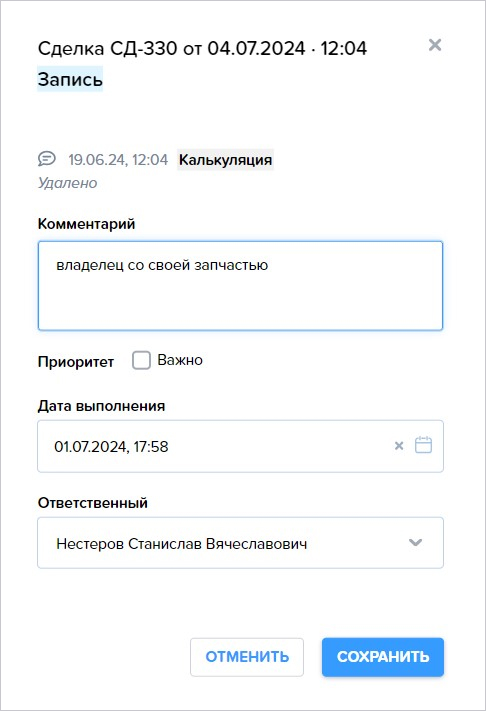
Хронологию всех комментариев можно увидеть в превью каждой сделки.
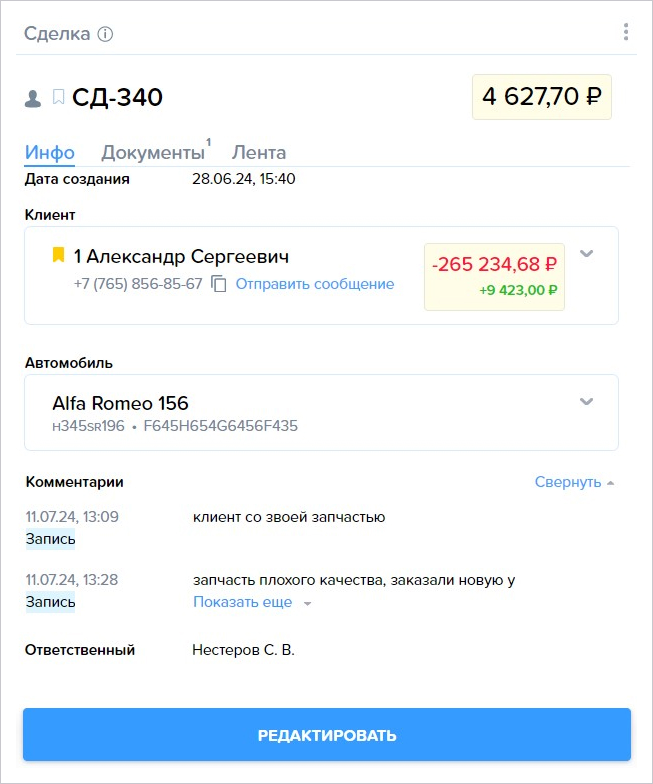
Посмотрите видеоурок по работе с канбаном:
